在现今的网络环境中,出于多种原因,有时候我们可能需要使用代理IP上网。世界之窗浏览器作为一款流行的浏览器,也支持代理IP的设置。接下来,我们将详细介绍在世界之窗浏览器中如何设置代理IP,以便新手朋友能够更好地理解和操作。

一、打开浏览器并进入设置
首先,我们需要打开世界之窗浏览器。在浏览器的右上角,可以看到"三条横线"的按钮,点击这个按钮,在下拉菜单中选择"设置"选项。
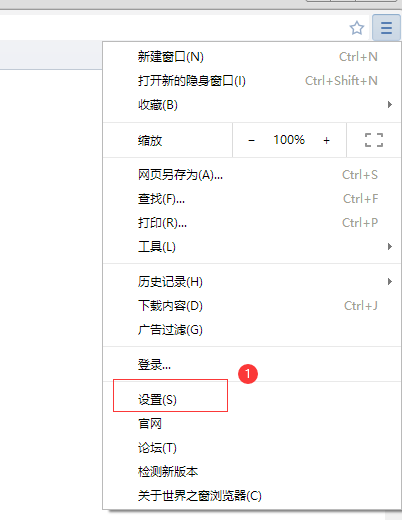
二、打开高级设置页面
在设置页面中,我们滑动鼠标往下拉,找到"显示高级设置...",然后点击它。
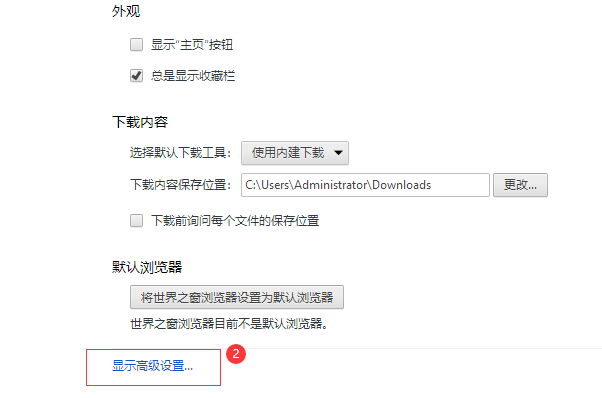
三、找到更改代理服务器设置
点击后发现没什么变化,我们继续往下拉,可以看到"更改代理服务器设置..."选项,点击这个选项,我们将进入Internet属性页面。
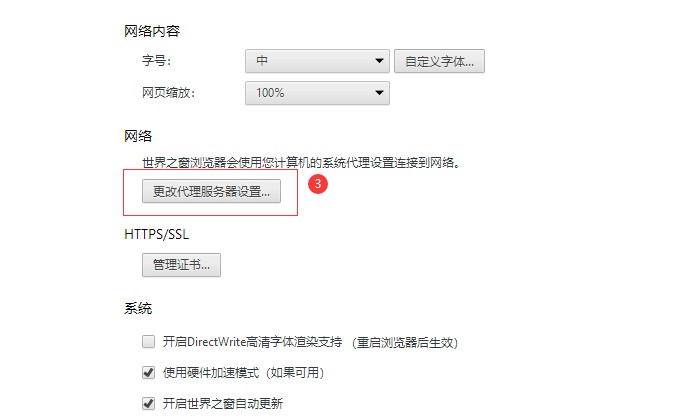
四、找到局域网设置
在Internet属性页面,我们可以看到一个"局域网设置(L)"按钮,点击这个按钮,我们就可以进入局域网设置页面。
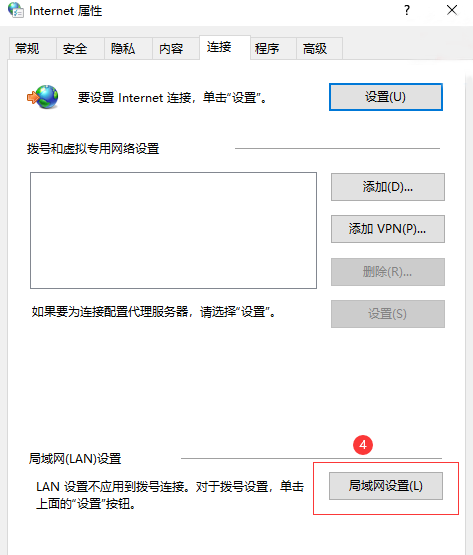
五、设置代理服务器
在局域网设置页面中,我们需要勾选"为LAN使用代理服务器"的选项。这个选项表示我们想要通过使用代理服务器进行上网。
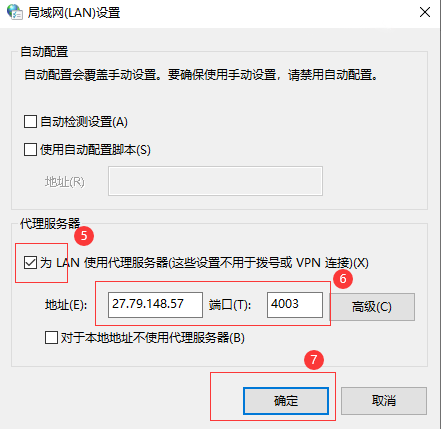
勾选"为LAN使用代理服务器"后,下面的代理IP地址和端口输入框就会变为可编辑状态。
在这里,我们需要填入我们获得的代理IP地址和对应的端口号。
这些信息可以通过站大爷的API接口获取,确保你填写的信息是准确无误的。
六、高级设置(可选)
如果你需要更详细的代理IP设置,可以点击"高级"按钮,进入高级设置页面。在高级设置页面中,你可以设置不同协议(如HTTP、HTTPS、FTP等)的代理IP设置,也可以设置不使用代理IP的地址列表,以便某些特定的网站或地址能够直接访问,而不需要通过代理IP。
七、保存并应用设置
完成代理IP地址和端口的填写后,记得点击"确定"按钮,以保存你的设置。然后,关闭设置页面,回到浏览器的主界面。此时,你的世界之窗浏览器就已经配置好了代理IP,可以通过代理服务器进行上网了。
注意事项:
1、在设置代理IP时,请确保你使用的代理IP是合法且可靠的。不要使用来路不明的代理IP,以免引发安全问题,建议使用站大爷代理IP,速度快,稳定性好,安全性高。
2、代理IP可能会降低你的上网速度或增加网络延迟,这是使用代理IP上网的一个常见副作用。如果你对上网速度有较高要求,可能需要考虑其他解决方案。
3、当你不再需要使用代理IP时,记得及时关闭或取消代理IP设置,以免影响你的正常上网体验。
通过以上步骤,我们可以轻松在世界之窗浏览器中设置代理IP进行上网。希望这篇文章能够帮助新手朋友更好地理解和操作代理IP的设置,享受更安全、更自由的上网体验。






















